Megjegyzés: Szeretnénk, ha minél gyorsabban hozzáférhetne a saját nyelvén íródott súgótartalmakhoz. Ez az oldal gépi fordítással lett lefordítva, ezért nyelvtani hibákat és pontatlanságokat tartalmazhat. A célunk az, hogy ezek a tartalmak felhasználóink hasznára váljanak. Kérjük, hogy a lap alján írja meg, hogy hasznos volt-e az Ön számára az itt található információ. Az eredeti angol nyelvű cikket itt találja .
iOS-eszközének beállításaival megadhatja a hívások, az értekezletek és a partnerek beállításait, illetve más általános beállításokat. Attól függően, hogy szervezete hogyan állította be a Skype Vállalati verziót, néhány ilyen beállítás ki lehet kapcsolva. A beállítások megnyitásához koppintson a fényképére, majd a Beállítások parancsra.
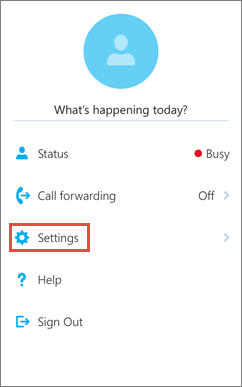
Telefonszám beírása
Adja meg iPhone-ja mobilszámát az országhívószámmal és a körzetszámmal együtt. Amikor a Skype Vállalati verzió nem tud Wi-Fi hálózatot vagy mobilhálózati kapcsolatot használni a hang- és videohívásokhoz, a rendszer visszahívja Önt ezen a számon, és bekapcsolja a Skype Vállalati verziós hívás hangjába.
Amikor első alkalommal jelentkezik be az iPhone Skype Vállalati verzióba, a rendszer segítséget nyújt atelefonszám megadásához. A telefonszám módosításához a Beállítások képernyőn koppintson a Hívások és értekezletek, majd a Telefonszám elemre, és írja be a mobiltelefonszámát az ország-/régióhívószámmal és a körzetszámmal együtt.
Wi-Fi hálózat használatának előírása a hang és videohívásokhoz, valamint az értekezlettartalmakhoz
A szokásos módon, Skype Vállalati verzió iOS az értekezlet tartalmát nem jeleníti meg, vagy résztvevő video értekezlet közben hírcsatornákat, hacsak nincs Wi-Fi kapcsolat. Ha a beállításokkal kikapcsolhatja, és nem csatlakozik Wi-Fi kapcsolat, Skype Vállalati verzió próbálja használni a az adatbázisból származó adatok megjelenítése a képernyőmegosztáshoz és videoképhez. Wi-Fi-beállítások módosításához tegye a következőket:
-
A Beállítások képernyőn dia a Váltás a Hang be- és kikapcsolása.
-
A Beállítások képernyőn, és a Videó dia lépjen be- és kikapcsolása.
-
A Beállítások képernyőn, és az Értekezlet tartalma a dián lépjen be- és kikapcsolása.
Fontos: Az egyik vagy mindkét kikapcsolása nagyobb adatforgalmi díjakat vonhat maga után, és megnehezítheti a megosztott tartalmak vagy videoképek, illetve mindkettő megjelenítését.
Saját hitelesítő adatok
Alapértelmezés szerint a Saját hitelesítő adatok beállítás be van kapcsolva, hogy a Skype Vállalati verzió megjeleníthesse az összes értekezlet- és hangposta-információt.
A HTTP-proxy beállítás megadása akkor szükséges, ha vállalati hálózata hitelesítő adatok megadását igénylő proxyt használ. Ezeket az adatokat a bejelentkezéshez és az alkalmazás vállalati Wi-Fi hálózaton történő használatához kell megadnia.
Az Exchange beállítással megadhatja az Exchange-hez tartozó hitelesítő adatokat, ha azok nem azonosak a Skype Vállalati verzió beállításaival. Ha ezek megegyeznek, a Skype Vállalati verziós hitelesítő adatok használata kapcsolót hagyja a Be állásban. Az Exchange-beli hitelesítő adatokra az értekezletek és a hangposta megjelenítéséhez van szükség.
A saját fénykép módosítása
A saját fénykép módosítása a Skype Vállalati verzió IOS, jelentkezzen be az Skype Vállalati verzió a számítógépen.
TTY
A szöveges telefon (TTY) mód szöveges üzenetek telefonvonalon keresztül történő elküldésére használható. A módosított hangjelek értelmezéséhez TTY-eszközt kell iPhone készülékéhez csatlakoztatni, ellenkező esetben gyenge hangminőség tapasztalható hívás közben. Szintén hangminőségbeli problémákkal jár, ha konferenciahíváshoz használ TTY-eszközt.
Alapértelmezés szerint a TTY mód ki van kapcsolva. A bekapcsoláshoz koppintson a Be elemre.
Segítse a Skype Vállalati verzió fejlesztését
Ha vállalata bekapcsolta ezt a lehetőséget, részt vehet a Microsoft Felhasználói élmény fokozása programjában (CEIP). Ha részt vesz, iPhone-ja automatikusan küld névtelen alapadatokat a Microsoftnak arról, hogy hogyan használja a programjait és a készülékeit, hogy mennyi és milyen típusú hiba fordul elő, valamint hogy milyen a szolgáltatások sebessége. Ezen adatok és a másoktól érkező hasonló adatok birtokában a Microsoft könnyebben oldhatja meg a felmerülő problémákat, és hatékonyabbá teheti a leggyakrabban használt termékeket és szolgáltatásokat. A Microsoft nem rögzíti a felhasználó nevét, címét vagy más kapcsolatfelvételi adatát.
Alapértelmezés szerint ki van kapcsolva a Felhasználói élmény fokozása programban való részvétel. Ha részt szeretne venni, a Felhasználói élmény fokozása program csoportban koppintson a Segítse a Skype Vállalati verzió fejlesztését elemre, és állítsa a kapcsolót Be állásba.
Naplózás
A rendszergazdák naplófájlok használatával gyűjtik össze, elemzik és mentik a szükséges adatokat. A rendszergazda megkérheti a felhasználókat, hogy hibaelhárítási célból engedélyezzék a naplózási lehetőségeket. Ha nem kapott ilyen kérést, nem kell foglalkoznia ezzel a beállítással.
A naplózás bekapcsolásához koppintson a Beállítások képernyő Egyéb csoportjában a Naplózás elemre, majd állítsa a csúszkát Be értékre.
Ha bejelentkezési hibaüzenetet kap, a bejelentkezési naplókat elküldheti a Microsoftnak. Koppintson a Bejelentkezési naplók feltöltése elemre, és válasszon az alábbi lehetőségek közül.
Mindig: Hiba esetén mindig töltse fel a bejelentkezési naplót.
Soha: Soha ne töltse fel a bejelentkezési naplókat.
Kérdést kérek: Ezt a beállítást választva az app minden bejelentkezési hiba esetén megkérdezi a felhasználót, hogy feltöltse-e a bejelentkezési naplót.
Ha a hibanaplókat el szeretné küldeni a műszaki támogatási csoportjának, koppintson a Naplófájlok elküldése elemre, és adja meg a kért információkat a képernyőn.
Súgó
Koppintson a Súgó elemre a súgótémakörök megtekintéséhez.
Névjegy
A Névjegy elemre koppintva megtekintheti a verzióinformációkat, a használati feltételeket, az adatvédelmi nyilatkozatot és a harmadik felekkel kapcsolatos közleményeket.










